CDR制作浮雕文字效果
摘要:1.选择所需要的图片素材,按ctrl+i导入2.按f8,输入所需要的文字,选择好字体3.复制刚导入的图片素材,选择"效果"菜单----图框精...
1.选择所需要的图片素材,按ctrl+i导入

2.按f8,输入所需要的文字,选择好字体

3.复制刚导入的图片素材,选择"效果"菜单----图框精确裁剪----置于容器内,把图片置于文字内。

4.选择文字,选择"点阵图"菜单----转换成点阵图,解析度为300,选中"透明背景"
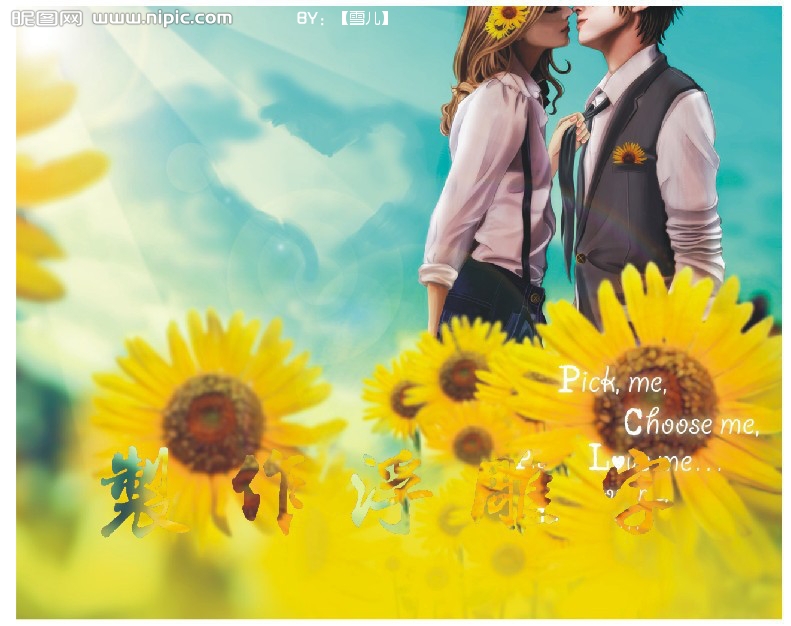
5.将刚转换的文字图形放入图片中,选择"点阵图"菜单----3d效果----浮雕,选择深度为20,程度为100,浮雕色彩为原始色彩。

最终效效果出来了.
【CDR制作浮雕文字效果】相关文章:
上一篇:
CDR制作卡通桌面教程
下一篇:
CDR四步制作中秋节灯笼
